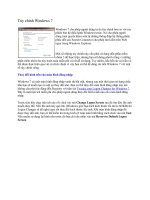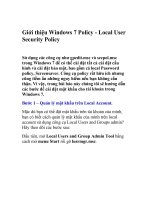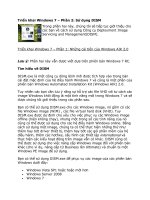Tài liệu Dọn "rác" Windows 7 vào dịp cuối năm pdf
Bạn đang xem bản rút gọn của tài liệu. Xem và tải ngay bản đầy đủ của tài liệu tại đây (404.62 KB, 7 trang )
Dọn "rác" Windows 7 vào dịp cuối năm
Windows 7 được xem là hệ điều hành hiện đại nhất, giao diện bóng bẩy
nhưng cũng là hệ điều hành chiếm nhiều tài nguyên hệ thống. Làm thế
nào để Windows 7 có thể chạy “
mượt” hơn trên một hệ thống có cấu
hình khiêm tốn.
1. Dọn dẹp các file vô ích
Một tính năng được Windows 7 hỗ trợ và đáp ứng khá tốt nhiệm vụ này,
chính là tính năng
Disk Cleanup. Đây là một tính năng dễ dùng và khá hay
trong Windows 7, nó có thể giúp bạn lấy lại dễ dàng từ 1-2Gb dung lượng
trên phân vùng cài đặt Windows, bằng cách xoá đi mọi
file .old tồn tại trên
phân vùng đó (thường xuất hiện mỗi khi cài đặt lại máy) mà những ứng
dụng khác thường hay bỏ qua.
Để thực hiện việc này, bạn truy cập vào My
computer, nhấn phải vào phân
vùng
C:, chọn Properties, sau đó bạn kích vào tùy chọn Compress Old
files
và nhấn nút OK để bắt đầu xoá sạch mọi file nén. Việc này có thể mất
15-20 phút hoặc lâu hơn tùy theo dung lượng file nén sẽ xoá. Tuy nhiên, khi
thực hiện xong bạn sẽ thấy phân vùng
C: có kích thước trống tăng lên đáng
kể.
2. Tắt các dịch vụ chạy nền
Một nguyên nhân khác khiến Windows 7 của bạn chạy chậm đi, chính là có
quá nhiều dịch vụ nền hoạt động khi khởi động máy, vì vậy bạn cần tắt bớt
chúng đi.
Để thực hiện, bạn nhấn nút
Start, trong khung tìm kiếm (Search) bạn gõ
lệnh
services.msc và nhấn Enter. Tiếp theo, bạn tìm đến mỗi dịch vụ sau
đây, bấm đôi chuột vào nó, trong phần Startup Type bạn chọn là Disabled
và nhấn
OK.
Các dịch vụ có thể tắt bao gồm:
•
Các dịch vụ mạng (Diagnostic Service Host, Diagnostic System Host,
Distributed Link Tracking Client, DNS Client, IKE and AuthIP IPsec
Keying Modules, Netlogon, Network Access Protection Agent),
•
Các dịch vụ điều khiển từ xa (Remote Desktop Configuration,
Remote Desktop Services, Remote Desktop Services UserMode Port
Redirector, Remote Procedure Call (RPC) Locator, Remote Registry),
•
Dịch vụ mã hoá hệ thống file EFS (Encrypting File System (EFS)),
•
Quản lý truy cập Net (Parental Controls), và các dịch vụ khác:
Windows Firewall, Windows Error Reporting Service, Windows Time,
Windows Update, Smart Card, Tablet PC Input Service, Windows Color
System, Telephony, Themes, TCP/IP NetBIOS Helper, WebClient, Offline
Files, Microsoft iSCSI Initiator Service, Peer Name Resolution Protocol,
Peer Networking Grouping, Peer Networking Identity Manager, PnP-X IP
Bus Enumerator, PNRP Machine Name Publication Service, Portable
Device Enumerator Service, Problem Reports and Solutions Control Panel
Support, Program Compatibility Assistant Service.
3. Mở rộng bộ nhớ ảo
Đây cũng là cách giúp máy tính của bạn tránh khỏi tình trạng thiếu bộ nhớ
khi chạy các ứng dụng đòi hỏi nhiều RAM.
Để thay đổi kích thước bộ nhớ ảo, bạn nhấn tổ hợp phím
+ Pause/Break,
kích vào liên kết
Advanced System Settings, bạn chọn thẻ Advanced >
Settings. Lúc này, cửa sổ Performance Options xuất hiện, bạn chọn thẻ
Advanced > Change, bỏ dấu chọn trước đề mục Automatically manage…,
nhấn chọn phân vùng
C: và kích vào Custom size, nhập trị Maximum là
2500 (tính bằng MB, giá trị này sẽ khác nhau tùy vào dung lượng trống còn
lại trên phân vùng C:). Xong, nhấn nút
Set và OK để đóng cửa sổ lại.
4. Tắt hiệu ứng Visual Effects
Ngoài các dịch vụ chạy nền, phần hiệu ứng trên Windows 7 cũng là nguyên
nhân khiến máy bạn phải phát huy hết công suất tối đa. Vì vậy, nếu bạn
muốn máy chạy mượt hơn thì phần hiệu ứng này bạn cần phải tắt đi.
Để thực hiện việc này, bạn nhấn tổ hợp phím + Pause/Break, kích vào liên
kết
Advanced System Settings, bạn chọn thẻ Advanced > Settings. Lúc
này, cửa sổ
Performance Options xuất hiện, bạn chọn thẻ Visual Effects
và đánh dấu tùy chọn
Adjust for best Performance. Xong, nhấn OK, việc
này sẽ tắt bớt đi phần lớn hiệu ứng nhưng bù lại Windows 7 của bạn sẽ chạy
nhẹ nhàng hơn rất nhiều.
5. Tắt các dịch vụ khởi động cùng Windows
Các dịch vụ khởi động cùng Windows thường là phần mềm (tiện ích driver,
ứng dụng nhỏ,…) và chúng thường ít khi sử dụng, việc tắt bớt các chương
trình này sẽ giúp tiết kiệm được thời gian và Windows khởi động nhanh
chóng hơn.
Để thực hiện việc này, bạn nhấn nút
Start, gõ lệnh msconfig và nhấn Enter.
Trong cửa sổ
System Configuration, bạn chọn thẻ Startup và đánh dấu vào
các chương trình khởi động thực sự không cần thiết như:
Alcmtr, Alcwzrd,
Soundman
(nếu bạn dùng sound của Realtek), Igfxtray (nếu bạn dùng card